Apple Notes 是最流行的筆記應用程序之一,這是有充分理由的。該應用程序已經在您的 Apple 設備上,您可以使用它輕鬆記下您的想法和其他您以後可能會覺得有用的事情。
相關閱讀:
但是,Apple備忘錄並不是您可以在 iPhone、iPad 或 Mac 上做筆記的唯一地方。 Notion 是用於相同目的的另一種流行工具,它還有許多其他功能可用於規劃您的一天並跟踪您正在努力實現的目標。考慮到這一點,您可能希望將所有內容都放在一個地方。
為了幫助您決定哪個應用程序更適合您,我們對 Notes 和 Notion 進行了全面比較以進行筆記記錄。您將了解每個工具的基本筆記功能,以及如何組織筆記等等。
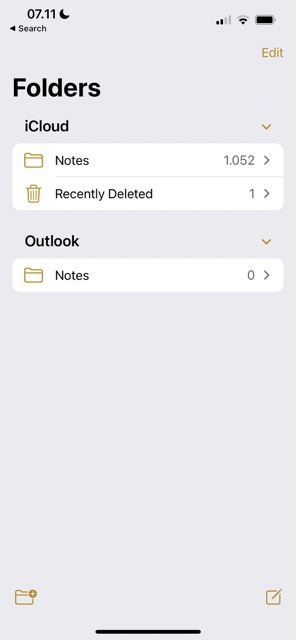
基本的筆記功能
首先,讓我們看看如何Notes 和 Notion 比較簡單的筆記目的。這兩個應用程序都有響應迅速且用戶友好的界面,創建新筆記應該沒有問題。完成後,您可以輕鬆地以段落形式或通過創建項目符號來書寫。
您使用 Notes 和 Notion 的設備將改變您發現輸入筆記的容易程度。例如,有些用戶可能會發現在 iPad 上使用 Notion 比在 Apple Notes 上使用要難一些——但您可以通過連接鼠標和妙控鍵盤來解決這個問題。
如果您需要做筆記對於需要您完成清單的事情,Notes 和 Notion 都允許這樣做。您使用的應用程序主要取決於您覺得哪個界面更具視覺吸引力。
組織筆記
寫基本筆記是您使用筆記應用程序的最重要原因,但是對於許多人來說,擁有一個雜亂無章的工作空間會讓他們感到不知所措。當您在 Apple 設備上更多地使用筆記或概念時,保持所有筆記和頁面整潔是個好主意。
筆記和概念有多種工具可用於整理筆記,但是我們認為 Notion 在這方面具有更大的靈活性。使用 Notion 時,可以通過嵌入子頁面將相關的筆記放在一起。這些位於更大的頁面中,您可以通過在左側工具欄中展開主要頁面來查看它們。
使用 Notion 時,您還可以通過選擇表情符號圖標來區分您的筆記。此外,您可以使用添加到收藏夾按鈕來固定您需要輕鬆訪問的筆記。
在 Apple Notes 中,您可以類似地將重要筆記固定到頁面頂部通過向左滑動並選擇圖釘圖標。最重要的是,您可以創建文件夾以將重要的筆記組合在一起。
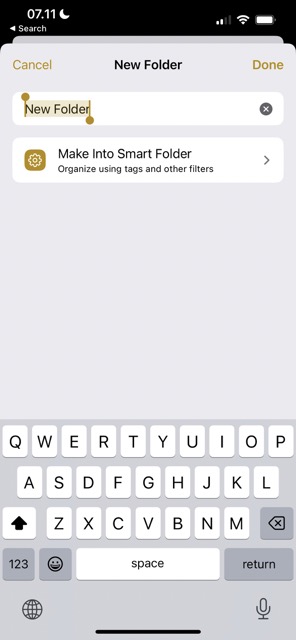
離線寫筆記
雖然我們中的許多人經常連接到互聯網,但有時我們可能需要為需要記住的事情做筆記當我們無法訪問時。例如,您可能正在乘坐火車穿越鄉村地區而電話信號不強 – 或者您可能發現自己正在長途飛機旅行中並且不想連接到機載 Wi-Fi。
在某些情況下,您可能也不想讓您的設備退出飛行模式;為考試而集中學習就是一個例子。無論出於何種原因,在選擇筆記應用時,都應該考慮離線筆記的位置。
那麼,Notion 可以離線使用嗎?
可以在未連接到 Internet 時為現有頁面做貢獻,同時創建新頁面以做筆記。但在某些情況下,您可能會遇到問題。目前,Apple Notes 可以說是更好的離線筆記選擇;您稍後可以將筆記複製並粘貼到 Notion 中,或者給自己發送一個鏈接。
跨設備同步

談到在線和離線使用,您可能希望您的筆記同步其他蘋果設備。如果您在其他地方使用其他操作系統,例如 Windows,那麼考慮一下如何在這些地方使用您的筆記是個好主意。
讓我們從 Apple Notes 開始。只要您使用同一個 Apple ID 登錄,就可以從您的 Mac、iPhone 和 iPad 訪問您的筆記。您還可以登錄 iCloud 網站並在此處找到您的頁面。如果您只使用 Apple 設備,這很好,但如果您的某些應用程序不能在這些操作系統上運行,您可能還想考慮使用其他應用程序。
使用 Notion 做筆記時,您可以通過登錄同一帳戶在 Apple 和非 Apple 設備上訪問這些內容。除了可下載的應用程序之外,Notion 還有一個響應式網絡應用程序。
其他有用的筆記功能
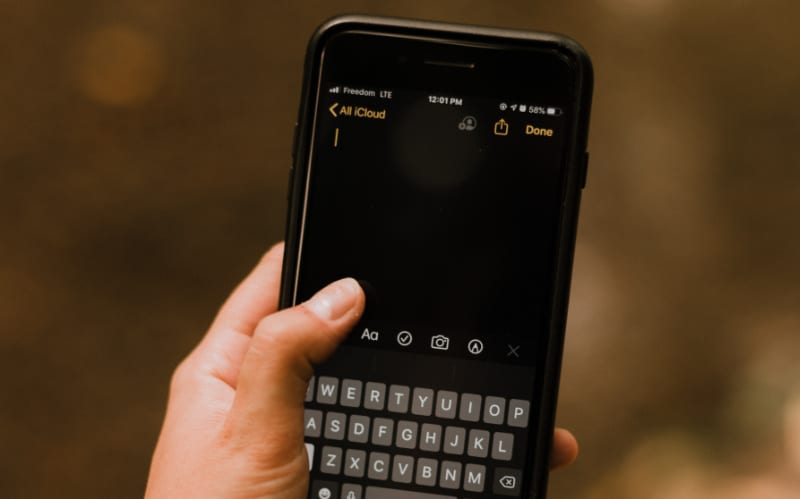
更高效地做筆記可以幫助您更好地存儲信息並確保您’不要四處尋找您忘記的重要想法。考慮到這一點,我們認為現在是查看 Notes 和 Notion 中其他一些方便的筆記功能的好時機。
Notion 有幾個工具,您可以用於自定義您的筆記。例如,您可以對您的文字進行顏色編碼,使所有內容更容易脫穎而出。最重要的是,您可以在整個頁面中添加分隔線,以在不同部分之間創建合理的間距。
在概念中,您還可以創建表格和添加引號,以及使用標註。您還會發現許多其他有用的功能,可以讓您輕鬆訪問筆記的重要部分。
在高級筆記功能方面,我們認為 Apple Notes 仍有一些工作要做在它趕上 Notion 之前。例如,您可以高亮顯示部分文本,但這樣做並不像在 Notion 中那樣直觀。
Notes 還缺少一些您在 Notion 中可以找到的其他功能,例如分頁器。如果需要,您可以使用破折號來分隔頁面的各個部分,但這並不相同。引述和標註也不存在,因此您需要考慮需要使用該應用程序進行哪種類型的筆記。
融入您更廣泛的生產力系統

您可能使用其他幾個應用程序來管理您的一天,採用極簡主義的方法來管理您擁有的應用程序數量是個好主意。考慮到這一點,我們認為我們應該更多地討論如何將 Notes 和 Notion 融入更廣泛的生產力系統,以幫助您保持工作流程的良好結構。
在我們看來,Notion 具有在這方面比 Apple Notes 更靈活。除了做筆記,您還可以將 Notion 用於各種其他事情。它非常適合創建日曆,您還可以為目標跟踪等創建可自定義的工作區。
Notion 可讓您從頭開始製作上述所有內容,但您也可以使用模板簡化工作流程.其中一些是用戶生成的,而 Notion 創造了其他的。
另一方面,Apple Notes 主要是為做筆記而設計的——你可能不會用它做更多的事情。您可以創建表格和諸如此類的東西來設計閱讀列表和類似的東西,但是您的選擇有些有限。因此,在決定如何繼續選擇應用程序之前,您需要考慮做筆記的目的是什麼。
結論:Notes 和 Notion 是兩個有用的應用程序,Apple 用戶可能想要考慮將它們結合起來
Apple Notes 和 Notion 是 Apple 用戶可以訪問的兩個最佳筆記應用程序,它們提供了廣泛的不同功能選擇。 Notion 是一款出色的一體式生產力套件,如果您想做更複雜的筆記或盡量減少每天使用的應用程序數量,那麼它是理想的選擇。
如果您只對然而,做簡單的筆記,Apple Notes 是一個理想的選擇。您可能想考慮使用 Notion 來做與工作和學習相關的筆記,但保留 Apple Notes 來記錄您個人生活中發生的事情 – 以及您每天的隨機想法。
這兩個應用程序都是跨多個 Apple 設備可用,並且跨設備同步很容易。因此,值得嘗試兩者,看看它們如何適應您更廣泛的系統。

Danny 是一名自由撰稿人,使用 Apple 產品已有十多年。他曾為網絡上一些最大的技術出版物撰稿,在開闢自己的道路之前曾擔任內部作家。 Danny 在英國長大,但現在他在斯堪的納維亞基地撰寫有關科技的文章。